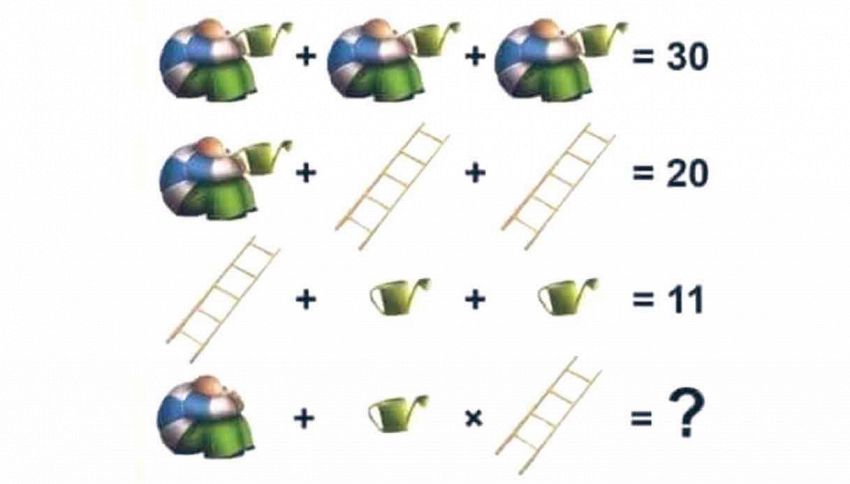Snapchat è un’applicazione utilizzata da milioni di utenti in tutto il mondo che permette di inviare foto e video che si autodistruggono in pochi secondi. Infatti, ogni utente può visionare i contenuti che gli sono stati inviati per un tempo massimo di 10 secondi, dopodiché la foto o il video sparisce per sempre dalla rete. Qualche tempo fa, Snap Chat fu al centro di polemiche in quanto i server dell’applicazione furono violati e vennero rubati milioni di dati agli utenti registrati. In merito a questo, molte persone hanno deciso di cancellarsi definitivamente da Snap Chat; in questa guida vogliamo illustrarvi passo per passo la procedura per eliminare una volta per tutte il vostro account.
Sappiate che la cancellazione del profilo può essere effettuata sia dal sito web tramite PC, che da app tramite smartphone. Per cancellare il vostro profilo utente di Snap Chat utilizzando lo smartphone, dovete avviare l’applicazione e cliccare sulla sezione delle impostazioni, rappresentata da un ingranaggio in alto a destra del vostro schermo. Da qui, cliccando sulla voce Assistenza, vi si aprirà una query di ricerca, nella quale è possibile inserire la problematica riscontrata. Dato che il vostro scopo è quello di eliminare l’account di Snapchat, digitate la parola ELIMINA nella barra di ricerca e, tra i vari risultati che vi compariranno, selezionate Elimina account.
A questo punto, vi si aprirà una schermata nella quale vi verrà richiesta la password di accesso; dopo aver inserito correttamente le vostre credenziali, cliccate sul pulsante Continua e il vostro profilo di Snapchat verrà immediatamente eliminato. Vi ricordiamo che, in caso di ripensamenti, potete riaccedere al servizio utilizzando lo stesso profilo entro 30 giorni; trascorso questo lasso di tempo, il vostro account e tutti i vostri contenuti, quali dati, chat e altro, verrano eliminati per sempre da Snap Chat. Dopo aver eliminato l’account, vi consigliamo di cancellare l’applicazione, per evitare di occupare memoria con un servizio che non intendete più utilizzare.
Eliminare l’applicazione di Snapchat è molto semplice; se avete un dispositivo Android, vi basterà tenere premuta l’icona dell’app per qualche secondo per poi trascinarla sulla voce Disinstalla che troverete in alto del vostro schermo. Se invece avete installato Snapchat su un iPhone, dovete tenere premuto l’icona e cliccare sulla X che vi comparirà in alto a sinistra dopo qualche secondo. Vediamo ora come cancellare un account di Snapchat utilizzando il pc. Per farlo, dovete effettuare il login sul sito internet ufficiale; subito dopo, cliccate sulla voce Support che troverete in basso del vostro schermo.
Da qui dovrete cliccare sulla voce Learning the basics e successivamente su Account Settings; tra le varie voci che troverete, individuate Delete an account e cliccateci sopra. A questo punto, vi verrà richiesto di effettuare di nuovo il login: inserite i vostri dati di accesso, dopodiché cliccate sul pulsante verde con la dicitura Delete my account. Se avrete effettuato correttamente la procedura, l’eliminazione avverrà nel giro di qualche secondo. Per verificare l’effettiva cancellazione del vostro profilo Snapchat, potete lanciare l’applicazione dallo smartphone.
Se l’operazione è andata a buon fine, il vostro profilo sarà stato disconnesso. Come già accennato in precedenza, una volta disattivato, avete 30 giorni di tempo per ripensarci e riattivare il vostro account su Snapchat. Tuttavia, questa operazione può essere effettuata solamente dall’applicazione; non dovrete fare altro che avviare l’app di Snapchat ed effettuare il login inserendo le vostre credenziali di accesso. Apparirà una schermata grigia in cui Snapchat avviserà che il vostro account è disattivato e vi chiederà se volete riattivarlo.
Se la vostra intenzione è quella di continuare ad utilizzare l’app, cliccate sul tasto Si. L’operazione richiede pochi minuti, durante i quali l’app recupererà i vostri dati. Se volete riattivare il servizio trascorsi i 30 giorni, sappiate che non potrete più recuperare il vostro profilo utente, ma potete crearne uno nuovo. Per farlo, vi basterà avviare l’applicazione e cliccare sul pulsante Registrati che troverete nella pagina iniziale. Nella schermata successiva dovrete inserire tutti i vostri dati come nome, cognome e data di nascita. Subito dopo, vi verrà chiesto di scegliere un nome utente, che ovviamente dovrà essere diverso da quello usato in precedenza.
Dopo aver digitato il nome utente, Snap Chat effettuerà una verifica per controllare che non sia già in uso. Per concludere la procedura di registrazione, dovrete inserire il vostro numero di cellulare e scegliere la modalità di verifica che può avvenire o tramite un sms o tramite una chiamata. Subito dopo aver inserito il codice di verifica ricevuto, cliccate sul tasto Continua e ricomincerete ad utilizzare i servizi di Snap Chat. Infine, ricordatevi che la procedura che vi abbiamo appena mostrato è eseguibile anche dal sito web.